如何解冻电脑系统文件-电脑系统冻结
1.冰点还原精灵点之前都用的是启动后解冻,然后有一次下载东西了,需要恢复下,点启动后冻结是自动恢复到上次?
2.如何创建或删除ThawSpace解冻空间
3.如何强制删除冰点还原
冰点还原精灵点之前都用的是启动后解冻,然后有一次下载东西了,需要恢复下,点启动后冻结是自动恢复到上次?
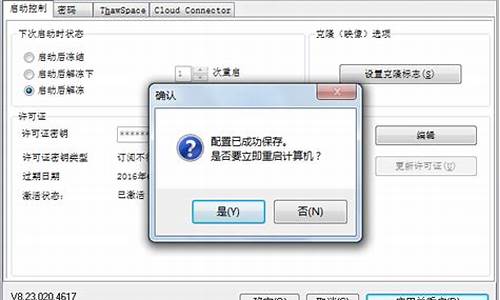
朋友,冰点还原精灵启动后解冻就表示当前你的电脑没有被冰点还原精灵所保护。启动后冻结表示你的电脑被冰点还原精灵所保护。你说你的电脑冰点还原精灵是在解冻模式。那么你所下载的文件冰点还原精灵在关机后是不会还原(删除的)。只有在冻结模式下,你下载的文件才会被还原。至于你说同学想玩你的电脑。那么你就使用冻结模式。冻结模式还原到最近一次解冻模式下,对电脑所做的更改更改。比如,你昨天晚上在解冻模式下,在硬盘里写入了一些文件。并对系统做了一些更改。那么今天你用冻结模式开机。并且同学在玩。那么重启后,你同学所做的任何更改。都会被还原(删除)。你的电脑也就是昨天晚上你所更改的样子了。
如何创建或删除ThawSpace解冻空间
第一页:冰点还原解冻空间怎么创建? 第二页:冰点还原解冻空间怎么删除? 冰点还原解冻空间怎么创建?在使用冰点还原软件时我们如果要更改电脑文件或安装软件,就要在驱动器上为特定用户创建 ThawSpace 解冻空间,要想创建解冻空间,请完成以下步骤:冰点还原解冻空间怎么创建? 1.单击 (+)。 2.选择将为其创建 ThawSpace 解冻空间的用户。 3.在“大小”字段中,输入 ThawSpace 解冻空间的大小,并使用下拉列表选择其大小是以 MB 还是以 GB 为单位。用户 ThawSpace 解冻空间的默认大小为 500 MB。 4.单击“确定”,或单击“取消”以返回到此选项卡,而不添加 ThawSpace 解冻空间。 图一:创建界面 5.在“ThawSpace 解冻空间”选项卡中,单击应用以创建新的 ThawSpace 解冻空间。此时将出现一个对话框,提示您输入管理用户名和密码。 全局 ThawSpace 解冻空间可供所有用户访问,但用户 ThawSpace 解冻空间仅可供特定用户访问。当用户登录时,其他用户的 ThawSpace 解冻空间将在桌面上显示为访问受限的文件夹。 无法删除现有 ThawSpace 解冻空间并保留其内容。删除用户已映射到的 ThawSpace 解冻空间将会阻止该用户登录到计算机。建议在删除 ThawSpace 解冻空间之前将用户映射到其他位置。
如何强制删除冰点还原
如何强制删除冰点还原的方法。
如下参考:
1.按Ctrl+Shift+Alt+F6,如下图所示。
2.按Ctrl+Shift+Alt+F6打开冰点恢复,这里我们需要输入密码,输入后点击确定。
3.首先打开冰点恢复界面,在“下次开机状态”下选择“开始解冻”,然后选择“应用重启”。
4.点击“应用重启”,配置成功保存,是否重做提示框为重启电脑。点击“确定”,电脑将自动重启。
5.重新启动后的软件图上可以看到,标签上有一个红色的叉,表示软件的冰点已经解冻,没有任何效果。如图所示。
6.然后点击冰点恢复应用程序图标(是软件安装前的图标,安装和卸载都是图标,所以不容易卸载哦,弹出对话框原来的安装界面会变成卸载界面。
7.点击卸载,会出现正在卸载的DeepFreezeStandard进度条,等待完成后会自动跳转到软件工作站安装页面,等待安装完成后,软件就卸载了。
声明:本站所有文章资源内容,如无特殊说明或标注,均为采集网络资源。如若本站内容侵犯了原著者的合法权益,可联系本站删除。












